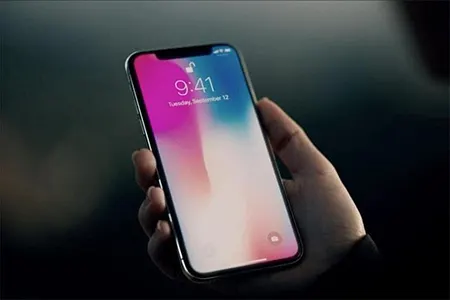
چطور ویبره ایفون غیرفعال کنیم
در این مقاله از ، نحوه خاموش کردن ویبره در آیفون را به شما آموزش خواهیم داد. خاموش کردن ویبره در آیفون میتواند در مکانهای عمومی یا زمانی که نمیخواهید صدای گوشی شما بلند شود، مفید باشد.
آیفون به طور پیش فرض طوری تنظیم شده است که وقتی زنگ میزند یا اعلانی دریافت میکند، لرزش داشته باشد. این میتواند مفید باشد، زیرا به شما اطلاع میدهد که تماس یا پیامی دارید، حتی اگر صدای آیفون شما خاموش باشد. با این حال، ممکن است بخواهید در برخی شرایط ویبره آیفون خود را خاموش کنید، مانند زمانی که در یک جلسه هستید یا در مکانی عمومی هستید.
شما می توانید ویبره را به طور کامل در آیفون از تنظیمات دسترسی آن غیرفعال کنید. هنگامی که خاموش است، تلفن شما دیگر هنگام دریافت تماس های دریافتی، پیامک، ایمیل و سایر هشدارها نمی لرزد. همچنین این امکان وجود دارد که هنگام تایپ، ارتعاشات بازخورد لمسی را خاموش کنید. برای خاموش کردن ویبره در آیفون خود، راهنمای زیر را دنبال کنید:

نحوه قطع ویبره ایفون
حتی اگر شما آیفونتان را طوری تنظیم کرده باشید که هنگام زنگ زدن یا در حالت بی صدا لرزش داشته باشد، ممکن است همچنان هنگام دریافت پیامک، ایمیل یا هشدار اضطراری بلرزد. اگر متوجه شدید که حواستان را پرت میکند، ممکن است بخواهید تمام لرزشهای آیفون خود را به طور کامل خاموش کنید.
1. برنامه Settings را در آیفون خود باز کنید.
2. به پایین بروید و گزینه Accessibility را از منو انتخاب کنید.
3. در قسمت Physical and Motor Control ، روی گزینه Touch ضربه بزنید.
4. به پایین اسکرول کنید و کلید Vibration را خاموش کنید.
هنگامی که مراحل را دنبال کردید، آیفون شما دیگر هنگام دریافت تماس، پیامک، ایمیل، اعلانهای برنامه یا هر دلیل دیگری لرزش نخواهد داشت. اگر میخواهید بعداً دوباره آن را فعال کنید، به همان بخش بروید و کلید Vibration را تغییر دهید.
![]()
مراحل غیرفعال کردن تمام ویبره های آیفون
هپتیک در آیفون یک ویژگی لمسی است که به شما امکان می دهد لرزشی را در هنگام انجام اقدامات مختلف در دستگاه خود احساس کنید. این می تواند برای کارهایی مانند فشار دادن دکمه ها، نوشتن متن و حرکت در منوها مفید باشد. اگر این لرزش ها را دوست ندارید و اما میخواهید اعلانهای خود را همچنان با لرزش دریافت کنید، میتوانید ویژگی هپتیک را خاموش کنید.
1. برنامه Settings را در آیفون خود باز کنید.
2. از منو روی گزینه Sound & Haptics ضربه بزنید.
3. به قسمت System Sounds & Haptics بروید و کلید System Haptics را خاموش کنید.
4. برای خاموش کردن هپتیک در صفحه کلید، Keyboard Feedback را انتخاب کنید.
5. سوئیچ Haptic را خاموش کنید تا آن را روی صفحه کلید آیفون خود خاموش کنید.
![]()
مراحل غیرفعال کردن HAPTIC در آیفون
هنگامی که مراحل را دنبال کردید، هنگام استفاده از آیفون، لرزش های کمتری از کنترل های سیستم و صفحه کلید دریافت خواهید کرد.
اگر بنا به دلایلی نیاز به خاموش کردن ویبره در آیفون خود دارید، می توانید از مراحل بالا برای خاموش کردن آن استفاده کنید. ویبره یک گزینه عالی برای دریافت اعلانها در مکانهایی است که صداهای بلند آزاردهنده است، مانند جلسات کاری یا سمینارها. با این حال، اگر لرزشها نیز حواستان را پرت میکنند، میتوانید آنها را در آیفون خود خاموش کنید.
گردآوری:بخش کامپیوتر و اینترنت
پاسخ ها